このページでは漢字変換ありの実用タイピングゲーム -実タイ-に関する、よくある質問とその回答を載せています。
全部を読むのではなく、目次や検索から、知りたい情報をご確認ください。
長いので全部読むのは大変だと思います。
実タイの遊び方(基本ルール)は?
実タイは漢字変換を含むタイピング技術の向上を促すための練習サイトです。
以下の遊び方、ルールを守って練習しましょう。
【遊び方】
- 入力欄でキーを押したらゲーム開始です
- お題と完全一致で次のお題へ
- 開始から60秒経過するとゲーム終了です
【ルール】
- 入力するのは入力欄に近い文(下の文)です
- お題はすべて全角文字です(半角文字は使用しません)
- リタイアはEsc(入力中は複数回押してください)
【注意】
入力欄に文字が残ってしまう症状の対処法は?
この問題は「以前のバージョンのMicrosoft IMEを使う」をオンにすることで解消する可能性があります。
設定の手順は以下を参考にしてください。(Windows10)
- Windowsメニュー(旧スタートメニュー)をクリック
- 「ime」と入力して検索
- 結果の「日本語IME設定」 をクリック
- 設定ウィンドウの「全般」をクリック
- 最下部付近「互換性」項目の「以前のバージョンのMicrosoft IMEを使う」をオンにする
- IMEバージョンの変更 でOKをクリック
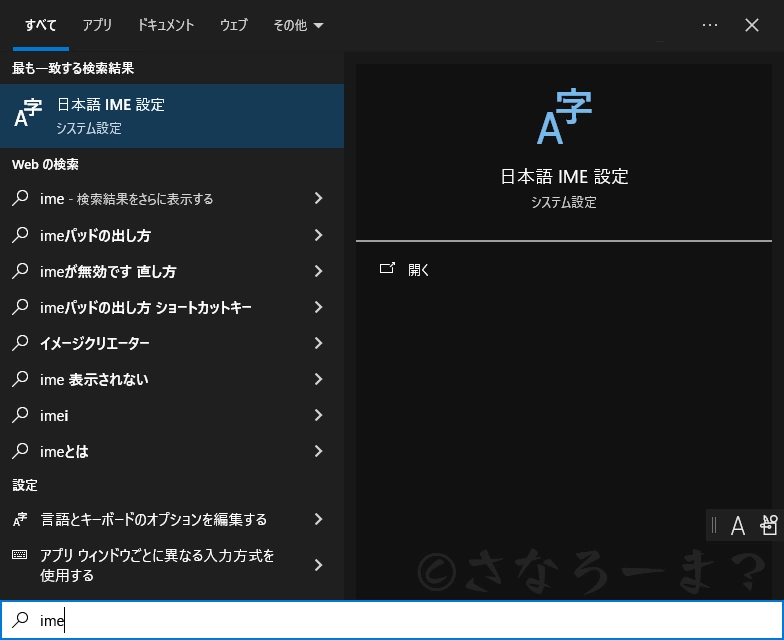
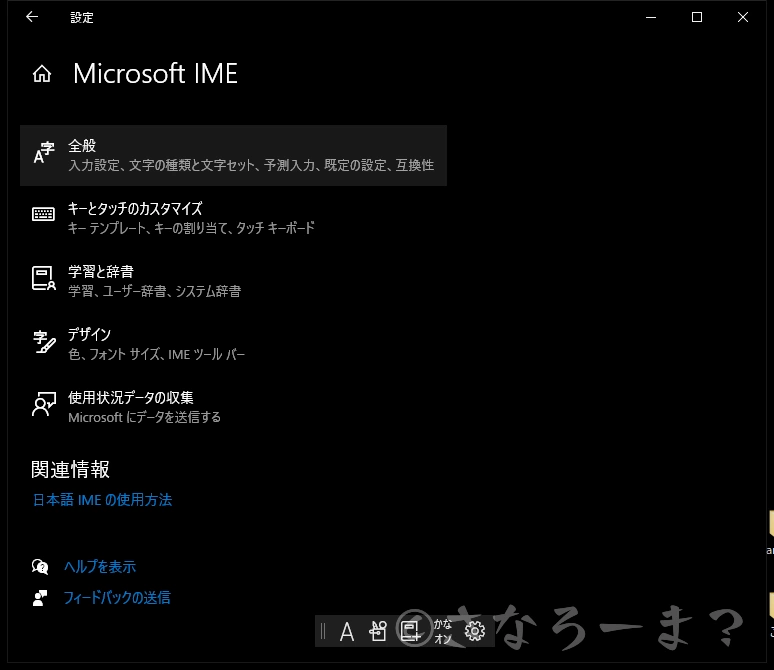
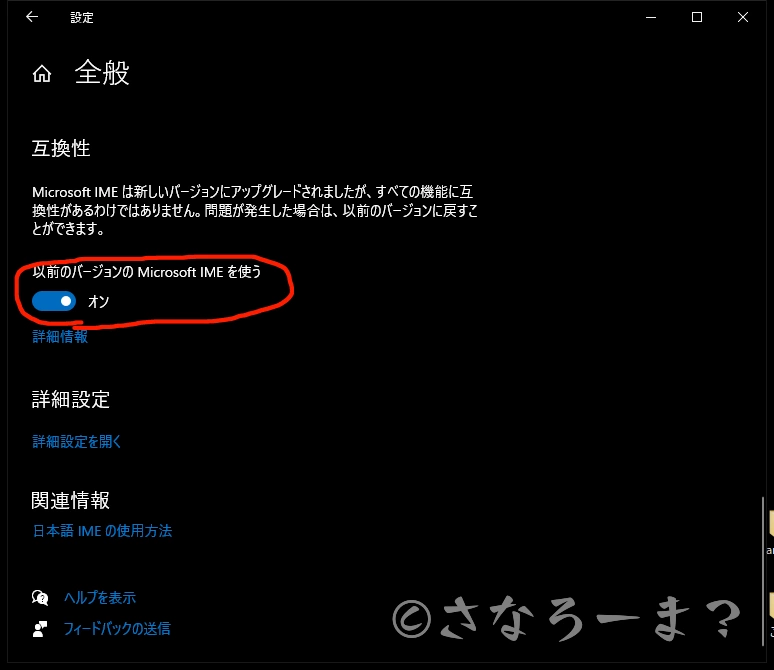
入力欄に文字が残ってしまう問題については、プログラムでできる限り排除していますが、環境によっては発現してしまうようです。
この設定で解消できないと、現在のところ手の打ちようがない状況です。
もし別の解消方法が見つかったらご連絡をお願いいたします。
再訪した際に名前がGuestに戻ってしまう(ユーザーIDが変わる)
次の状況に該当する場合、ユーザーIDが変わることがあります。
- 実タイにアクセスする端末が以前と違う
- 使用するブラウザを変えた
- ブラウザのプライベートブラウズ機能を使用している
- Cookieの削除を行う(履歴の削除など)
- セキュリティソフトでWeb系のセキュリティを強化している
- 強制的にプライベートブラウズ状態にされる場合
- Cookieの使用を自動で制限されてしまう場合
いずれも以前使用したCookieを読み込めないことが原因です。
該当する場合はCookieを適切に使用できる環境に変更をお願いいたします。
Cookieとはユーザーの情報をブラウザに記録する機能のことです。
実タイではユーザーIDを保存するために使用しています。
ユーザーIDが変わると過去の実績を参照できなくなるほか、ランキングの多重登録により他の参加者への迷惑となる恐れがあります。
対処が難しいようでしたら、ランキングへの登録をお控えください。(名前をGuest○○に変更することでランキングから除外されます)
実タイランキングへの多重登録について
実タイでは同一人物によるランキングの多重登録は非推奨です。
ただし入力方式が異なる場合については例外とします。
自宅、学校、職場など端末が変わる場合についても同様に例外とします。
例外の場合はわかりやすい名前での登録をお願いいたします。
登録名1:さなろーま?かな入力
登録名2:さなろーま?ローマ字
登録名1:さなろーま?自宅
登録名2:さなろーま?学校
なお、故意に多重登録を繰り返していると思しき場合は警告画面を表示します。
警告画面に従わないなど、悪質と判断した場合はアクセス制限を設定するなどの対策を講じます。
異なるユーザーIDを統合したい
何らかの理由でユーザーIDを複数取得してしまった場合、申告いただければ可能な限り対応いたします。
ただし同一ユーザーであると確認できない場合は対応をお断りする可能性がありますのでご了承ください。
ご連絡はX(旧ツイッター:@JitsuTyping)のDMか、当サイトのお問合せよりお願いいたします。
件名:実タイ ランキング多重登録の件
本文:
ユーザーID 1:xxxxxxxxxx(実際のユーザーIDを入力)
ユーザーID 2:yyyyyyyyyy(実際のユーザーIDを入力)
上記2つのIDについて統合を希望します。
件名:実タイ ランキング多重登録の件
本文:
ユーザーID 1:xxxxxxxxxx(実際のユーザーIDを入力)
ニックネーム2:zzzzzzzzzz(実際のニックネームを入力)
上記IDおよびニックネームのアカウントについて統合を希望します。
全角英数への変換方法を教えてください
日本語入力中に以下のキーを押すことで、全角英数に変換することができます。
| キー1 | キー2 | 備考 |
|---|---|---|
| Shift | 無変換 | 当サイト推奨、連打で半角⇔全角トグル |
| Ctrl | P | USキーボードの方はこちらを推奨 |
| F9 | ホームポジションから遠いので非推奨 | |
| Caps Lock | 英数⇔日本語モードを切り替える |
当サイトではShift+無変換を推奨しています。
ホームポジションからほぼ移動なしで押せるため、速い&ミスしづらいメリットがあります。
なお上述のキーを押しても半角に変換されてしまう場合、次項「半角に変換されてしまう場合」もあわせてご確認ください。
半角に変換されてしまう場合
IMEのオートコレクト設定が「前回の変換結果に従う」になっている可能性があります。
IMEの設定をご確認ください。
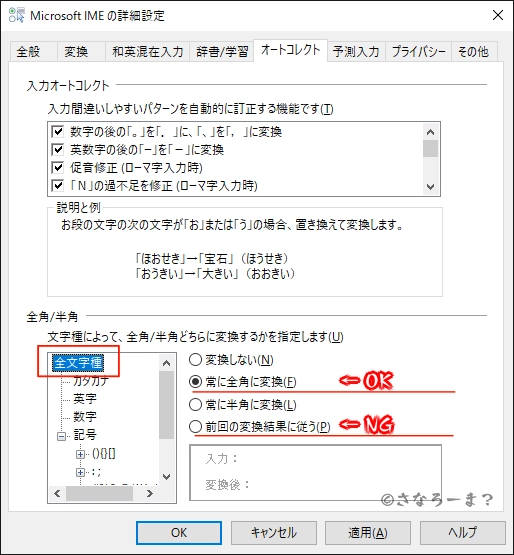
IMEの詳細設定の出し方
IMEの詳細設定の出し方は入力欄に文字が残ってしまう症状の対処法は?を参照してください。
設定画面の最下部付近に「詳細設定を開く」のリンクがあります。
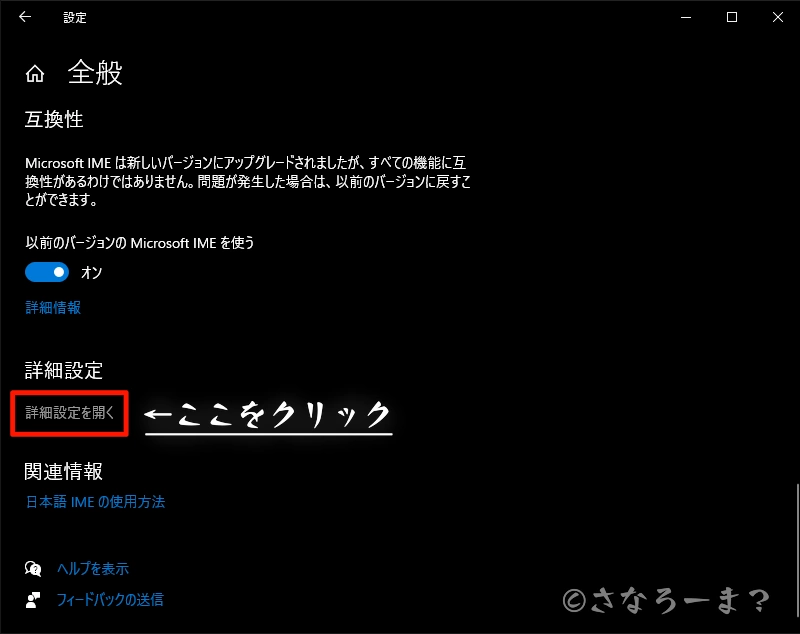
実タイでは予測変換、辞書登録の使用は可能ですか?
予測変換、辞書登録の使用は可能ですが、短縮入力は禁止しています。
実際にはほぼ使用できないものとお考え下さい。
配列勢や(実タイに限らないという意味で)汎用性のある独自の工夫をする方は、入力方式や工夫の仕様があるかと思います。モラルを守ってプレイしてくだされば短縮入力も使用可とします。
また、予測変換をオンにしているとお題が隠れることがあるため、予測変換の設定をオフにすることを推奨します。
ここでいう短縮入力とは、本来必要である打鍵数を減らすことを指します。
以下に例を示します。
| 入力値 | 変換後 | |
|---|---|---|
| OK例 | ありがとうございます | 有難う御座います |
| NG例 | ありがと | 有難う御座います |
| 入力値 | 変換後 | 備考 | |
|---|---|---|---|
| OK例 | たかせこうふう | 高瀬紅楓 | 辞書登録 |
| OK例 | たかせべにかえで | 高瀬紅楓 | |
| NG例 | たかせべに | 高瀬紅楓 | 予測変換 辞書登録 |
実タイはタイピング技術の向上を促すための練習ツールとして開発しているので、タイピングをせずに結果を出すことは認めていません。
ランキングに登録している他の方々の迷惑となりますので、おやめください。
予測変換の設定をオフにする方法については、次項をお読みください。
予測変換の設定をオフにするには
IMEの詳細設定から変更することができます。
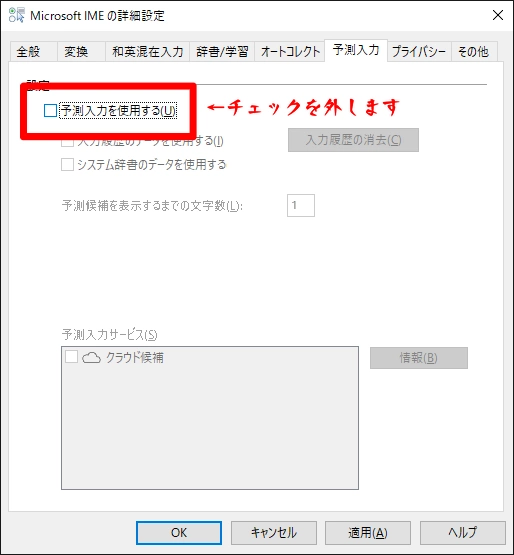
IMEの詳細設定を開く手順は「入力欄に文字が残ってしまう症状の対処法は?」および「IMEの詳細設定の出し方」の順でご確認ください。
実タイのランキングに表示される条件は何ですか?
「Guest」から始まる名前はランキングに表示されません。
また、練習モードの結果もランキングに表示されません。
以上二点をご確認ください。
名前の変更手順は次の通りです。
- こんにちは、Guest○○(S)さん。の下線部分をクリック
- ニックネームを書き換えてEnterを押し、Escでウィンドウを閉じる
- プレイ画面に戻って名前が変わっていれば完了
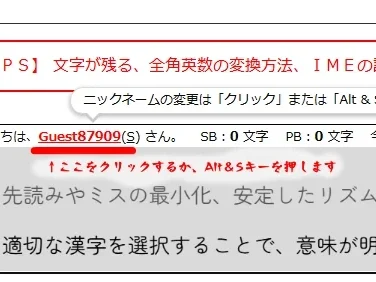
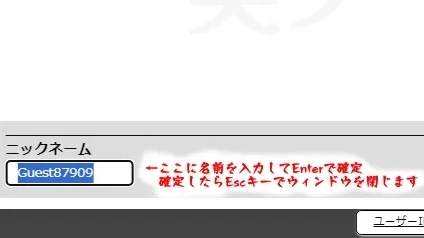
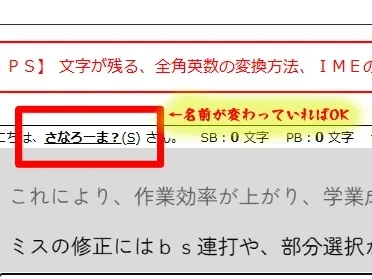
実タイで使用できるショートカットキーは?
実タイではショートカットキーを設定しています。
各操作をマウスを使わずに行えるので、ご活用ください。
ショートカットを使える画面では、メニューに(S)のようなかっこ付きのアルファベットが表示されています。Altキーと組合せて押すとショートカットを使用することができます。
特にX(旧Twitter)でポスト投稿までマウスなしで行えるので非常に便利です。
- 結果画面でAlt & S(結果をクリップボードにコピー)
- EscまたはEnter(クリップボードにコピーしました!画面を閉じる)
- 結果画面でAlt & T(X(旧Twitter)に遷移しポストを作成)
- Ctrl & V(結果画面をポストに貼付け)
- Ctrl & Enter(ポスト投稿)
| 画面名 | ショートカット | 効果 |
|---|---|---|
| プレイ | Alt & S | 練習実績の呼出し |
| プレイ | Alt & R | ランキング画面へ遷移 |
| プレイ | Alt & P | 練習モードON/OFF |
| プレイ中 | Esc | プレイ中止 |
| 練習実績 | Alt & U | ユーザーID表示/非表示 |
| 練習実績 | Alt & S | 練習実績を画像としてクリップボードにコピー |
| 結果 | Alt & S | 結果画面を画像としてクリップボードにコピー |
| 結果 | Alt & T | X(旧Twitter)を開き、結果ポストを作成 ※ 自動投稿はされません |
| ランキング | Alt & Y | ランキングの「年」を選択 |
| ランキング | Alt & M | ランキングの「月」を選択 |
| ランキング | Alt & G | プレイ画面へ遷移 |
| 各種 ポップアップ | Esc | ポップアップ画面を閉じる |
実タイで記録を伸ばすコツを教えてください
大きく分けてふたつあります。
漢字変換ありのタイピングにおいてミスは致命的です。
効率の良い記録の伸ばし方は「あらゆるミスを無くす」ことに尽きます。
修正にかける時間を入力に使いましょう。
60秒のうち、修正に何秒かけているかを計ってみるとよくわかります。
ミスを減らすためには、自分がどんなミスをしているのか知る必要があります。
苦手部分の分析と克服
まずは自分が苦手としている部分を知りましょう。
ひとつくらいは心当たりがあるのではないでしょうか。
私は5.巻き込みミスをよくやります。
- 入力速度自体が遅い
- 漢字が読めない
- 読み間違いが多い
- 打ち間違いが多い
- 巻き込み(余計なキーを一緒に押す)ミスが多い
- 変換ミスが多い
ひとつずつ対策を記します。
【原因】
- キーボードを見ている
- キーを正確に把握できていない
- キーは見ていないが、位置を思い出すのに時間がかかる
【対策】
対策としては全部同じです。残念ながらコツはありません。
このポストでも紹介しましたが、まずキー配置を覚えましょう。
そして思い出す練習をします。思い出す反復練習です。
タイピングは文字を「見て」から「キー位置を思い出して(想起)」「打つ」という動作の連続です。
想起を速くするには、反復するしかありません。
なお、手元を見るのは「想起」を省略して飛ばしちゃってるうえに「打つ」ときに重要となる距離感が養われないので、いつまでもブラインドタッチできない状態が続いてしまいます。
手元にタオルをかけて隠すという方法は古典的ですが効果的です。
納得のいく速度になるまで反復しましょう。
【対策】
「覚える」しかありません。(申し訳ありません)
実タイでは多くの常用漢字を使っています。(まれに常用漢字外のものも使用します)
一般社会で通用する実用的なタイピングを身につけることを理念に「実用タイピングゲーム」を謳(うた)っているため、漢字の水準を下げる予定はありません。
実タイでは毎月約50前後の文を登録しています。(2024年7月現在)
今後登録数が増える可能性もありますが、難しい漢字は多くありませんので、頑張って読み方を覚えて欲しいと思います。
実タイでは、社会人の多くが読めるであろう水準を念頭に文を作成しています。
漢字学習の努力は、それに見合うメリットがあると考えています。
【原因】
単語の一文字目&文字数で判断し、思い込みなどで間違えるケースが多いと思います。
例えば「文書」や「文章」が混在するテーマの際、見た目が似ているため間違えやすいといえます。
また、ひらがなでも「美しい世界」や「美しき世界」では「美」「世界」をぱっと見て「美しい世界」と認識する方も多いのではないでしょうか。
【対策】
一般的な対処法としては、文脈を把握して、適切な言葉かどうかを考えます。
文書と文章では意味合いが違うため、ひとつの判断材料になります。
美しい、美しきの場合は文体に少し古さがあるかどうかも材料になるかとは思いますが、とにかく気を付けてよく見ることに尽きます。
ただ意味的にはどちらも正しいので、もはや正解といっても差し支えないと思います。
実タイでは登録数も少ないので、覚えてしまいましょう。
【原因】
- キー位置を正しく覚えられていない
- 狙った位置に指を移動するための距離感が養われていない
- 想起をしっかり行わず、あてずっぽうになっている
【対策】
いずれも「1.入力速度自体が遅い」の対策と同様です。正しく反復練習を行いましょう。
雑な練習は精度の低いタイピングにつながり、ミスが増えてしまいます。
【原因】
- 距離感の精度が低い
【対策】
- 距離感を養うため、あてずっぽうな打ち方をやめる
- 距離を測れる指標を自分の中で確立する
例えばF,Jキーの突起を基準にして、どの程度移動させればキーのどの位置に指が当たるのかを確認する、などの練習をしたほうが良いかもしれません。
私はスペースキーの両サイドの溝に親指を添えて、移動する際の距離感を測っています。
感覚の精度を上げる必要があるので、反復が大切です。
【原因】
- 辞書が余計な学習をしている
- 細かく変換しすぎている
【対策】
IMEの辞書は少し長めに変換すると、文脈を察してある程度適切な変換をしてくれるようになっています。
余計な学習をしていると、この適切さが損なわれることがあります。
また、細かく変換してしまうと同音異義語が多数ある単語の場合に時間を要します。
元モーニング娘。の「安倍なつみ」さんを例に確認してみましょう。
なつみが平仮名だから変換させまいとして「あべ/なつみ」で区切って変換するのは悪手です。
アベさんは候補が多いので、私の辞書ではまず「阿部/なつみ」となりました。
一方、フルネームの「あべなつみ」を変換すると「安倍なつみ」となります。
著名人は辞書にフルネームが登録されていることが多いので、全部打ったほうが効率良く変換できます。
文脈を察する、とは少し違いますが、何を打ちたいのかを汲み取っているため、この場合は区切らないほうが適切に変換することができます。
玄人向けのIME設定
漢字変換に関するIMEの設定についてです。
- 自動変換を行うときの未変換文字列の長さを「長め」に設定する
- 辞書学習をオフに設定する
- 辞書を初期化する
今後変換ありのタイピング技術を日本トップレベルまで伸ばしていきたい、という方には役に立つ「かも」しれません。
玄人向けと銘打っていますが、誰でも実践できますし、個人的にはおすすめです。
ただ初見文で使いこなすには相応の習熟度が必要になります。
タイピング自体に別の課題の多いうちは実践しなくても良いと思います。
なお、毎日パソコン入力コンクール常連の方は既にご存知かと思います。
前項の「6.変換ミスが多い」で少し触れましたが、変換効率は長さが重要です。
さらに辞書が余計な学習をしていると、適切な変換ができない確率が上がります。
IMEの変換設定をご確認ください。
以下の設定を「長め」にすることを推奨します。
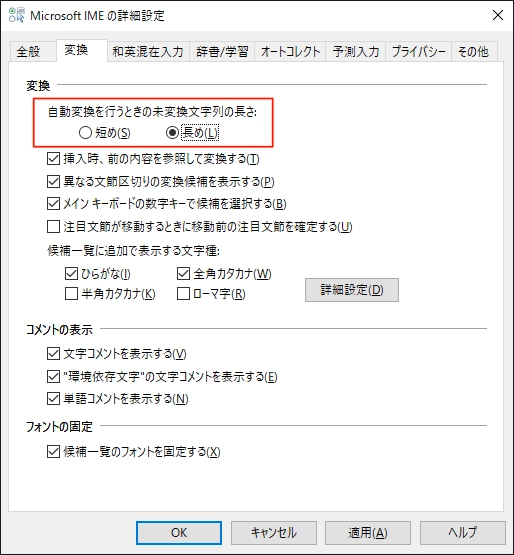
続いて辞書/学習の学習設定をオフにし、学習情報を削除します。
これを行うと、今までに学習した内容がすべて消えるので注意してください。
辞書名に記載されているファイルをコピーしておけばいつでも元に戻せます。
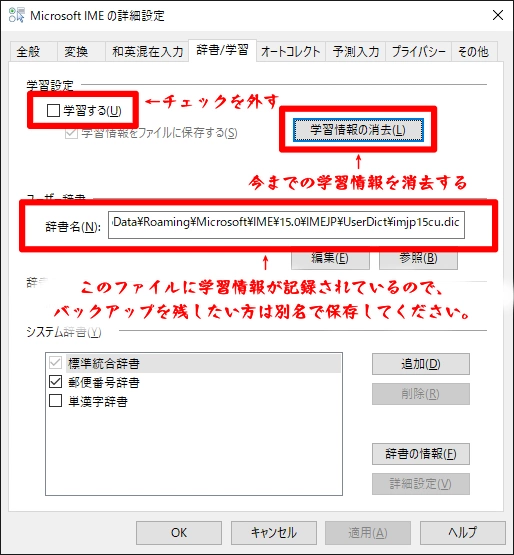
前述ふたつの設定に加えて、半角に変換されてしまう場合を参照して、オートコレクトの設定も変更してください。
これで設定における下準備は整いました。
これからは、どの漢字が一発変換で出せないのかを覚える地道な生活が始まります。
言葉の組合せや文脈によって出たり出なかったりする漢字もあり、想像以上に覚えるのは大変かもしれません。
これを乗り越えると、変換で悩むことはほとんどなくなります。(人名を除く)
実タイで全角文字しか出てこない理由
毎日パソコン入力コンクール(通称毎パソ)という競技会があります。
全体では毎年数万人が参加しており、今年で第24回を迎えました。(2024年現在)
和文部門には私もたびたび参加しています。
実タイは毎パソのルールに影響を受けています。
毎パソでは毎日新聞の社説がお題として採用されます。
元が新聞記事のため、文体が統一されており、漢字含有率も40%前後と高めです。
そして英数記号も含め、すべての文字が全角です。
実タイでもこのルールを踏襲しています。
統一しないとプレイヤーが混乱するので、ルールとしてすべて全角にしています。
私自身も日常では半角/全角を(見やすさのために)混在させて使ったりしますので、特にどちらが好きとか嫌いといったことはありません。
文の途中で変換するときのコツ
変換の結果を確定するとき、Enterキーを押していませんか?
ローマ字の人は次の文字キーを押せば確定することができるため、Enterキーを押す必要はありません。
かな入力の人も一発変換の場合はEnterを押す必要はありません。


